随着 iPadOS 13.4 的发布,iPad 已经支持了官方的蓝牙鼠标和触控板。本文介绍了如何从 iPad 如何连接输入设备。

您可以通前往「设置」-「通用」-「软件更新」来检查设备是否已更新至?iPadOS? 13.4 。此更新增加了对 Magic Mouse、Magic Mouse 2、Magic Trackpad、Magic Trackpad 2 以及第三方 USB 和蓝牙鼠标选项的支持。
如何将鼠标或触控板连接到?iPad??
● 在您的 iPad 上启动「设置」;
● 点击蓝牙。
● 开启触控板或鼠标开关,然后确保它处于配对模式并且在您的 iPad 附近;
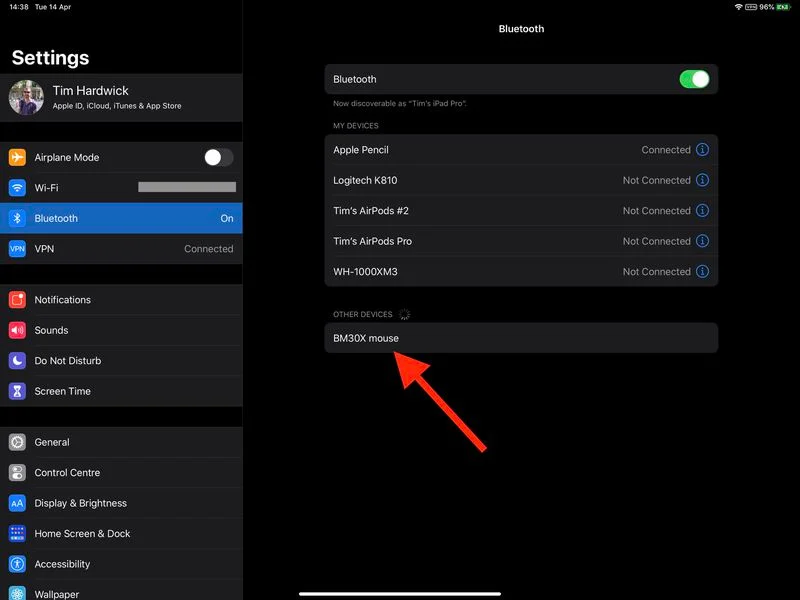
● 触控板或鼠标应出现在「其他设备」下的「蓝牙设置」中。点击其名称将其连接到您的 iPad;
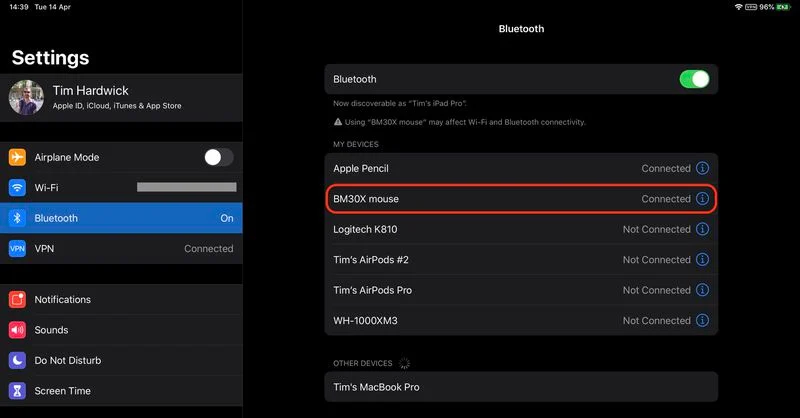
● 连接后,只要打开并靠近您的输入设备,它就会自动出现在「我的设备」列表中。
如何从 ?iPad 断开鼠标或触控板连接?
● 在您的“ iPad ”上启动“ 设置”应用;
● 选择蓝牙,点击或单击鼠标或触控板旁边的「信息」按钮,该按钮将列在「我的设备」下;
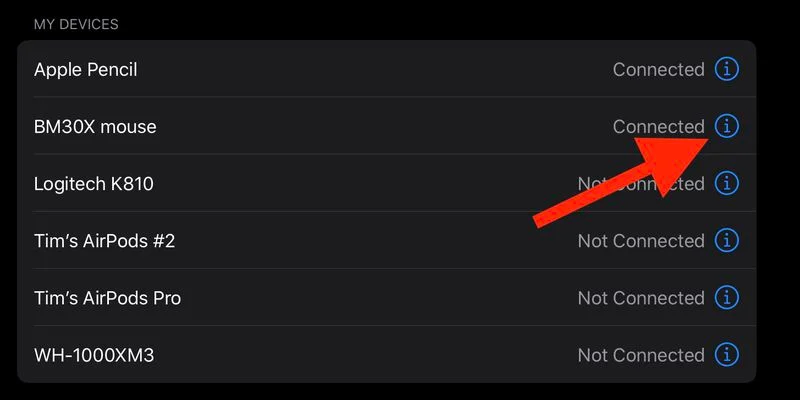
● 选择「断开连接」。
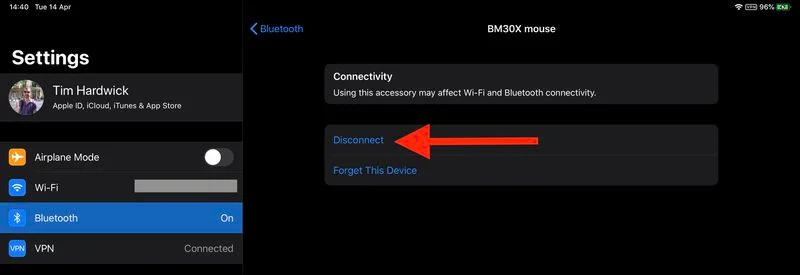
请注意,您也可以选择「忽略此设备」,但这意味着如果要与 iPad 再次使用鼠标或触控板,则必须手动对其进行重新配对。
攻略专题
查看更多-

- 《苍雾世界》演习和讨伐强度榜
- 103 2025-02-20
-

- 《伊瑟》酣梦一宵技能及使用攻略
- 206 2025-02-20
-

- 《卡拉彼丘》忧雾技能介绍
- 175 2025-02-20
-

- 《美职篮全明星》球员获取及实力提升攻略
- 104 2025-02-20
-

- 《堆糖》注销账号方法
- 145 2025-02-20
-

- 《觅仙途》水剑核弹流玩法攻略
- 171 2025-02-20
热门游戏
查看更多-

- 快听小说 3.2.4
- 新闻阅读 | 83.4 MB
-

- 360漫画破解版全部免费看 1.0.0
- 漫画 | 222.73 MB
-

- 社团学姐在线观看下拉式漫画免费 1.0.0
- 漫画 | 222.73 MB
-

- 樱花漫画免费漫画在线入口页面 1.0.0
- 漫画 | 222.73 MB
-

- 亲子餐厅免费阅读 1.0.0
- 漫画 | 222.73 MB
-






